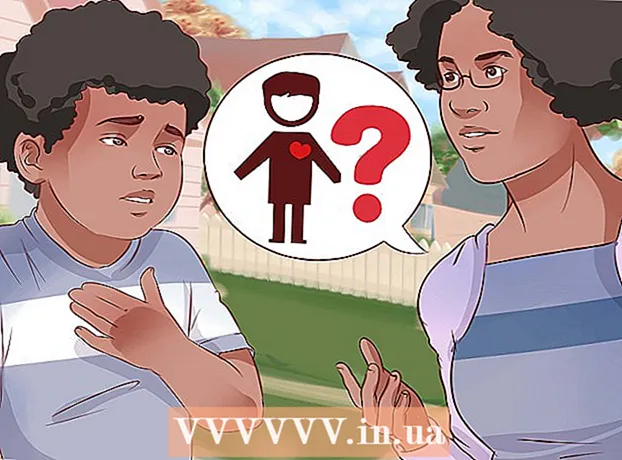ກະວີ:
Marcus Baldwin
ວັນທີຂອງການສ້າງ:
17 ມິຖຸນາ 2021
ວັນທີປັບປຸງ:
1 ເດືອນກໍລະກົດ 2024
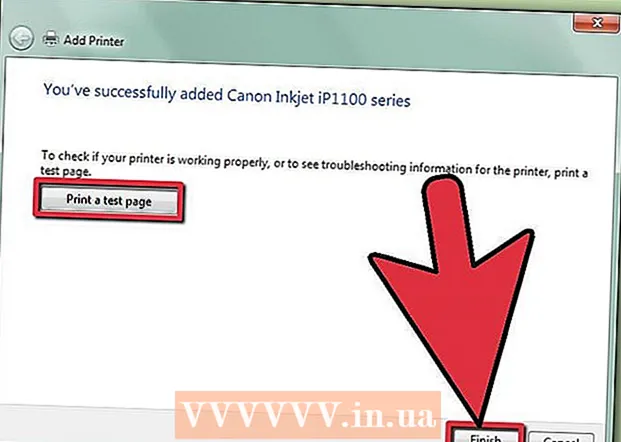
ເນື້ອຫາ
ຖ້າເຈົ້າເຮັດທຸລະກິດ, ໂອກາດທີ່ເຈົ້າມີເຄືອຂ່າຍທ້ອງຖິ່ນ (LAN) ຫຼືເຄືອຂ່າຍໄຮ້ສາຍ (WLAN) ຢູ່ໃນບ່ອນນັ້ນ. ທຸລະກິດສ່ວນໃຫຍ່ແລະແມ່ນແຕ່ເຈົ້າຂອງເຮືອນຫຼາຍຄົນເລືອກໃຊ້ເຄື່ອງພິມຮ່ວມກັນເປັນວິທີການຫຼຸດຕົ້ນທຶນການແລ່ນຫຼືສະ ເໜີ ໃຫ້ມີປະສິດທິພາບຫຼາຍຂຶ້ນ. ເບິ່ງຂັ້ນຕອນ 1 ຢູ່ລຸ່ມນີ້ສໍາລັບຄໍາແນະນໍາວິທີຊອກຫາແລະເຊື່ອມຕໍ່ກັບເຄື່ອງພິມຢູ່ໃນເຄືອຂ່າຍໄຮ້ສາຍ (WLAN).
ຂັ້ນຕອນ
- 1 ຊອກຫາຫ້ອງການຢູ່ໃນພື້ນທີ່ເຮັດວຽກຂອງເຈົ້າຫຼືໃກ້ຄຽງກັບເຄື່ອງພິມເຄືອຂ່າຍ. ຖ້າເຄື່ອງພິມບໍ່ໄດ້ແຊຣ, ເຈົ້າຈະຕ້ອງແຊຣ.
 2 ປະຕິບັດຕາມຂັ້ນຕອນເຫຼົ່ານີ້ເພື່ອແຊຣເຄື່ອງພິມ.
2 ປະຕິບັດຕາມຂັ້ນຕອນເຫຼົ່ານີ້ເພື່ອແຊຣເຄື່ອງພິມ.- ກົດປຸ່ມ 'ເລີ່ມຕົ້ນ' ຢູ່ໃນແຖບ ໜ້າ ວຽກແລະກົດປຸ່ມ 'ອຸປະກອນແລະເຄື່ອງພິມ' ຈາກເມນູປັອບອັບ.
- ຢູ່ໃນປ່ອງຢ້ຽມທີ່ເປີດ, ເລືອກເຄື່ອງພິມທີ່ເຈົ້າຕ້ອງການແຊແລະຄລິກຂວາໃສ່ມັນ. ເລືອກ 'ຄຸນສົມບັດເຄື່ອງພິມ' ຈາກເມນູສະພາບການ.
- ຢູ່ໃນກ່ອງໂຕ້ຕອບທີ່ປາກົດຂຶ້ນ, ຄລິກໃສ່ແຖບ 'ການແລກປ່ຽນ'. ຈາກນັ້ນcheckາຍໃສ່ຫ້ອງທີ່ຢູ່ຖັດຈາກ 'ແບ່ງປັນເຄື່ອງພິມນີ້'. ຢ່າລືມໃສ່ 'ຊື່ແບ່ງປັນ'. ບັນທຶກອັນນີ້ໄວ້ເພາະອັນນີ້ຈະເຮັດໃຫ້ເຈົ້າສາມາດຊອກຫາເຄື່ອງພິມຂອງເຈົ້າຢູ່ໃນເຄືອຂ່າຍໄດ້ຢ່າງໄວ.
- ຄລິກປຸ່ມ 'ສະັກ' ແລະຈາກນັ້ນ 'ຕົກລົງ' ເພື່ອ ນຳ ໃຊ້ການຕັ້ງຄ່າ.
 3 ກົດ 'ເລີ່ມຕົ້ນ' ຢູ່ໃນແຖບ ໜ້າ ວຽກແລະເລືອກ 'ຄອມພິວເຕີ' ຈາກເມນູບໍ່ປະກົດຂຶ້ນມາ. ຕົວກໍານົດການເຄື່ອງພິມຄວນຈະພົບຢູ່ພາຍໃຕ້ 'ໜ້າ ວຽກລະບົບ'; ຖ້າບໍ່ແມ່ນ, ຄລິກ 'ເລີ່ມຕົ້ນ' ໃນແຖບ ໜ້າ ວຽກແລະຄລິກ 'ອຸປະກອນແລະເຄື່ອງພິມ' ຢູ່ໃນເມນູປັອບອັບທີ່ປະກົດຢູ່ໃນນັ້ນ.
3 ກົດ 'ເລີ່ມຕົ້ນ' ຢູ່ໃນແຖບ ໜ້າ ວຽກແລະເລືອກ 'ຄອມພິວເຕີ' ຈາກເມນູບໍ່ປະກົດຂຶ້ນມາ. ຕົວກໍານົດການເຄື່ອງພິມຄວນຈະພົບຢູ່ພາຍໃຕ້ 'ໜ້າ ວຽກລະບົບ'; ຖ້າບໍ່ແມ່ນ, ຄລິກ 'ເລີ່ມຕົ້ນ' ໃນແຖບ ໜ້າ ວຽກແລະຄລິກ 'ອຸປະກອນແລະເຄື່ອງພິມ' ຢູ່ໃນເມນູປັອບອັບທີ່ປະກົດຢູ່ໃນນັ້ນ.  4 ຢູ່ໃນອຸປະກອນແລະເຄື່ອງພິມ, ຄລິກ 'ເພີ່ມເຄື່ອງພິມ'. ອັນນີ້ຈະຊ່ວຍໃຫ້ເຈົ້າສາມາດເພີ່ມເຄື່ອງພິມທີ່ຢູ່ໃກ້ກັບເຈົ້າທີ່ສຸດຢູ່ໃນເຄືອຂ່າຍໄຮ້ສາຍ.
4 ຢູ່ໃນອຸປະກອນແລະເຄື່ອງພິມ, ຄລິກ 'ເພີ່ມເຄື່ອງພິມ'. ອັນນີ້ຈະຊ່ວຍໃຫ້ເຈົ້າສາມາດເພີ່ມເຄື່ອງພິມທີ່ຢູ່ໃກ້ກັບເຈົ້າທີ່ສຸດຢູ່ໃນເຄືອຂ່າຍໄຮ້ສາຍ.  5 ຫຼັງຈາກຄລິກເພີ່ມເຄື່ອງພິມ, ໜ້າ ໃappears່ຈະປະກົດຂຶ້ນ, ເຈົ້າຈະຖືກນໍາສະ ເໜີ ດ້ວຍສອງທາງເລືອກ, ຕົວຢ່າງ: ທ້ອງຖິ່ນແມ່ນເຄື່ອງພິມທີ່ຕິດຢູ່ກັບຄອມພິວເຕີນີ້ແລະເຄື່ອງພິມເຄືອຂ່າຍຫຼືເຄື່ອງພິມທີ່ຕິດກັບຄອມພິວເຕີອື່ນ. ເລືອກອັນສຸດທ້າຍແລະຄລິກ 'ຕໍ່ໄປ'. ຢູ່ໃນ ໜ້າ ໃthat່ທີ່ປະກົດຂຶ້ນ, ເຈົ້າຈະຖືກເຕືອນໃຫ້ລະບຸເຄື່ອງພິມເພື່ອເຊື່ອມຕໍ່ກັບ. ເລືອກຕົວເລືອກ 'ຄົ້ນຫາເຄື່ອງພິມ' ແລະຄລິກ 'ຕໍ່ໄປ'. ທີ່ຕັ້ງຂອງເຄື່ອງພິມທີ່ຢູ່ໃກ້ສຸດຂອງເຈົ້າຈະຖືກກໍານົດ. ຂະບວນການນີ້ອາດຈະໃຊ້ເວລາໄລຍະ ໜຶ່ງ ເພື່ອໃຫ້ສໍາເລັດ, ສະນັ້ນຈົ່ງອົດທົນ.
5 ຫຼັງຈາກຄລິກເພີ່ມເຄື່ອງພິມ, ໜ້າ ໃappears່ຈະປະກົດຂຶ້ນ, ເຈົ້າຈະຖືກນໍາສະ ເໜີ ດ້ວຍສອງທາງເລືອກ, ຕົວຢ່າງ: ທ້ອງຖິ່ນແມ່ນເຄື່ອງພິມທີ່ຕິດຢູ່ກັບຄອມພິວເຕີນີ້ແລະເຄື່ອງພິມເຄືອຂ່າຍຫຼືເຄື່ອງພິມທີ່ຕິດກັບຄອມພິວເຕີອື່ນ. ເລືອກອັນສຸດທ້າຍແລະຄລິກ 'ຕໍ່ໄປ'. ຢູ່ໃນ ໜ້າ ໃthat່ທີ່ປະກົດຂຶ້ນ, ເຈົ້າຈະຖືກເຕືອນໃຫ້ລະບຸເຄື່ອງພິມເພື່ອເຊື່ອມຕໍ່ກັບ. ເລືອກຕົວເລືອກ 'ຄົ້ນຫາເຄື່ອງພິມ' ແລະຄລິກ 'ຕໍ່ໄປ'. ທີ່ຕັ້ງຂອງເຄື່ອງພິມທີ່ຢູ່ໃກ້ສຸດຂອງເຈົ້າຈະຖືກກໍານົດ. ຂະບວນການນີ້ອາດຈະໃຊ້ເວລາໄລຍະ ໜຶ່ງ ເພື່ອໃຫ້ສໍາເລັດ, ສະນັ້ນຈົ່ງອົດທົນ.  6 ເມື່ອການຄົ້ນຫາ ສຳ ເລັດແລ້ວ, ເຄື່ອງພິມທັງconnectedົດທີ່ເຊື່ອມຕໍ່ກັບເຄືອຂ່າຍຈະຖືກເຮັດເປັນລາຍການ. ຄລິກໃສ່ຊື່ເຄື່ອງພິມທີ່ເຈົ້າໄດ້ຂຽນໄວ້ກ່ອນ ໜ້າ ນີ້ແລະຄລິກຕໍ່ໄປ.
6 ເມື່ອການຄົ້ນຫາ ສຳ ເລັດແລ້ວ, ເຄື່ອງພິມທັງconnectedົດທີ່ເຊື່ອມຕໍ່ກັບເຄືອຂ່າຍຈະຖືກເຮັດເປັນລາຍການ. ຄລິກໃສ່ຊື່ເຄື່ອງພິມທີ່ເຈົ້າໄດ້ຂຽນໄວ້ກ່ອນ ໜ້າ ນີ້ແລະຄລິກຕໍ່ໄປ.  7 ຫຼັງຈາກສໍາເລັດຂັ້ນຕອນການຕິດຕັ້ງ, ເຈົ້າຈະຖືກເຕືອນໃຫ້ພິມ ໜ້າ ທົດສອບ. ນີ້ແມ່ນການທົດສອບເພື່ອຮັບປະກັນວ່າການເຊື່ອມຕໍ່ບໍ່ເປັນຫຍັງ.
7 ຫຼັງຈາກສໍາເລັດຂັ້ນຕອນການຕິດຕັ້ງ, ເຈົ້າຈະຖືກເຕືອນໃຫ້ພິມ ໜ້າ ທົດສອບ. ນີ້ແມ່ນການທົດສອບເພື່ອຮັບປະກັນວ່າການເຊື່ອມຕໍ່ບໍ່ເປັນຫຍັງ.
ຄໍາແນະນໍາ
- ການເຊື່ອມຕໍ່ກັບເຄື່ອງພິມເຄືອຂ່າຍຈະຊ່ວຍປະຢັດບັນຫາໃຫ້ເຈົ້າໄປຫາເຄື່ອງພິມໃກ້ຄຽງທຸກຄັ້ງທີ່ເຈົ້າຕ້ອງການພິມ.
ເຈົ້າຕ້ອງການຫຍັງ
- ຕິດຕັ້ງເຄື່ອງພິມເຄືອຂ່າຍໄຮ້ສາຍຫຼືເຄືອຂ່າຍທ້ອງຖິ່ນແລ້ວ.
- ການເຂົ້າເຖິງອິນເຕີເນັດ.